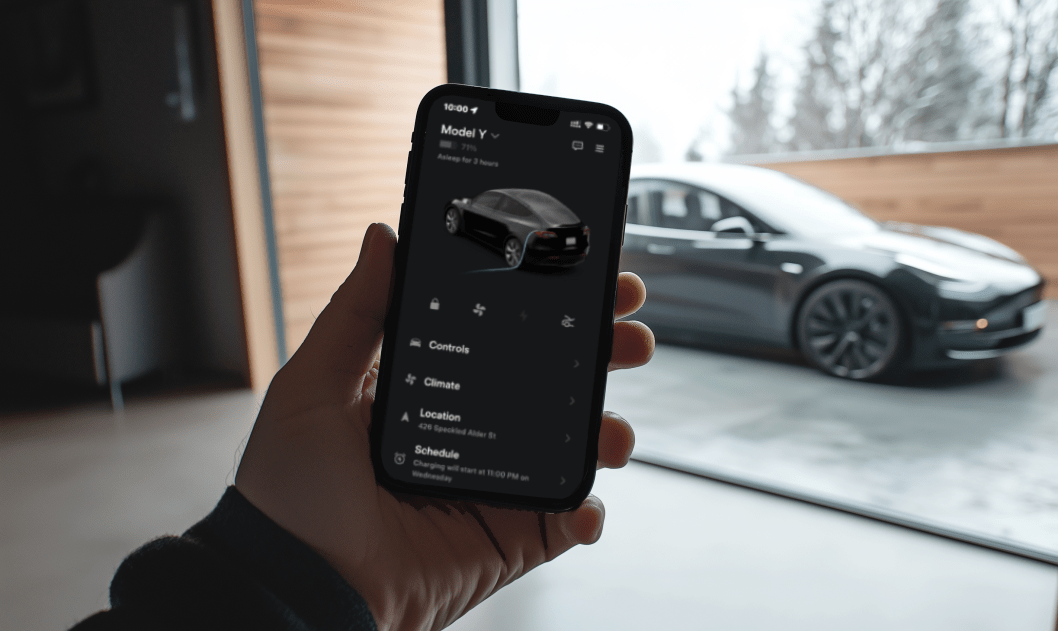
Tesla에 연결되지 않는 iPhone 수정 방법
Tesla와 iPhone의 연결 문제는 실망스러울 수 있습니다. 특히 전화 키가 갑자기 작동하지 않거나 Bluetooth가 제대로 동기화되지 않는 경우 더욱 그렇습니다. 대개 간단한 Bluetooth 문제입니다. 다음은 iPhone이 Tesla에 연결되지 않는 것과 관련된 일반적인 문제를 해결하는 방법에 대한 포괄적인 가이드로, 특히 Bluetooth 및 Tesla 앱의 문제에 초점을 맞춥니다. 이러한 가이드는 문제를 해결하는 빈도 순으로 나열되어 있습니다.
1. 블루투스 설정 확인
먼저 Tesla와 iPhone의 Bluetooth 설정이 올바르게 구성되어 있는지 확인하세요.
iPhone에서:
- 로 이동 설정 > 블루투스 그리고 Bluetooth가 켜져 있는지 확인하세요. 말도 안 되는 소리 같지만 때로는 그렇게 간단합니다.
- 귀하의 Tesla가 목록에 나타나지만 연결되지 않은 경우, Tesla를 탭하여 수동으로 연결을 시도하세요.
- Bluetooth가 이미 켜져 있고 차량이 연결되어 있는 경우 Bluetooth를 끄고 다시 켜십시오.
테슬라에서:
- 탭하세요 블루투스 아이콘 터치스크린에서.
- iPhone이 페어링된 기기로 나열되어 있는지 확인하세요. 그렇지 않은 경우 다음을 선택하세요. 새로운 장치 추가 그리고 지시에 따라 iPhone을 다시 페어링하세요.
- 장치가 이미 연결되어 있는 경우
2. 장치 재페어링
연결 문제가 지속되면 기기를 다시 페어링하면 도움이 될 수 있습니다.
iPhone에서:
- 이동하다 설정 > 블루투스 그리고 Tesla 기기 옆에 있는 "i" 아이콘을 탭한 다음 선택하세요. 이 장치를 잊어 버리세요.
테슬라에서:
- Bluetooth 설정에서 페어링된 기기 목록에서 iPhone을 제거합니다.
이제 다음을 선택하여 페어링 프로세스를 다시 시작하세요. 새로운 장치 추가 테슬라에서 화면을 따라가세요.
3. 두 장치를 다시 시작합니다.
간단한 재시작으로 연결 문제가 해결되는 경우가 많습니다.
iPhone을 다시 시작하세요:
- 를 누르고 계세요 전원 버튼 그리고 전원 끄기 슬라이더가 나타날 때까지 볼륨 버튼을 누릅니다. 전화를 끄고 몇 초 기다렸다가 다시 시작합니다.
Tesla 터치스크린을 다시 시작하세요:
- 둘 다 길게 누르세요 스크롤 휠 화면이 꺼지고 Tesla 로고가 다시 나타날 때까지 스티어링 휠에서 을 누릅니다. 이렇게 하면 운전 기능에 영향을 미치지 않고 터치스크린 인터페이스가 재설정됩니다.
4. Tesla 앱 삭제 및 재설치
다른 문제 해결 방법이 실패하는 경우 Tesla 앱을 삭제하고 다시 설치하면 iPhone 연결과 관련된 문제를 해결할 수 있습니다.
삭제 및 재설치 단계:
-
Tesla 앱 삭제:
- iPhone에서 옵션 메뉴가 나타날 때까지 Tesla 앱 아이콘을 길게 누르세요.
- 선택하다 앱 삭제을 클릭한 다음 삭제를 확인하세요.
-
앱 다시 설치:
- 로 이동 앱스토어 "테슬라"를 검색하세요.
- Tesla 앱을 다시 다운로드하여 설치하세요.
-
다시 로그인:
- 새로 설치한 앱을 열고 Tesla 계정 자격 증명을 사용하여 로그인하세요.
- 다음과 같은 모든 권한을 확인하세요. 블루투스, 위치, 그리고 백그라운드 앱 새로 고침, 활성화됩니다.
5. 소프트웨어 업데이트
오래된 소프트웨어로 인해 iPhone과 Tesla 사이에 호환성 문제가 발생할 수 있습니다.
iPhone에서:
- 이동하다 설정 > 일반 > 소프트웨어 업데이트 iOS가 최신 상태인지 확인하세요.
- 업데이트 테슬라 앱 App Store에서 최신 버전으로 업데이트하세요.
테슬라에서:
- 탭하세요 자동차 아이콘 > 소프트웨어 > 소프트웨어 업데이트 새로운 Tesla 업데이트를 설치할 수 있는지 확인하세요.
6. Tesla 앱 권한 확인
Tesla 앱이 제대로 작동하려면 iPhone에서 특정 권한이 필요합니다.
- 이동하다 설정 > 테슬라 그리고 그것을 보장합니다 블루투스, 위치, 그리고 백그라운드 앱 새로 고침 활성화되어 있습니다. 이러한 설정을 통해 앱은 백그라운드에서도 Tesla와 연결을 유지할 수 있습니다.
7. iPhone에서 네트워크 설정 재설정
네트워크 설정을 재설정하면 Bluetooth에 영향을 미치는 내부 충돌을 해결할 수 있습니다.
- 이동하다 설정 > 일반 > 재설정 > 네트워크 설정 재설정. 이렇게 하면 저장된 Wi-Fi 네트워크와 Bluetooth 연결이 지워지므로 나중에 비밀번호를 다시 입력해야 합니다.
8. VPN 또는 보안 앱 비활성화
일부 VPN 또는 보안 애플리케이션은 iPhone과 Tesla의 연결을 방해할 수 있습니다.
- 일시적으로 모든 것을 비활성화합니다 VPN 또는 보안 앱을 사용하여 연결 문제를 일으키는지 확인하세요.
9. 블루투스 간섭 확인
iPhone에 연결된 다른 Bluetooth 장치가 Tesla와의 연결을 방해할 수 있는 경우가 있습니다.
- 추가 Bluetooth 장치를 분리하고 확인하십시오. 비행기 모드 iPhone에서 이 꺼져 있습니다.
문제 해결을 위한 추가 팁
- 올바른 계정 로그인 확인: 차량과 연결된 올바른 계정으로 Tesla 앱에 로그인했는지 확인하세요.
- 배터리 최적화 설정: 이동하다 설정 > 배터리 > 배터리 상태 및 충전 iPhone에서 배터리 최적화 설정이 Tesla 앱의 백그라운드 실행을 제한하지 않는지 확인하세요.
- 다른 장치로 테스트: 다른 iPhone 또는 스마트폰을 Tesla에 연결해 보세요. 이렇게 하면 문제가 구체적으로 기기에 있는지 확인하는 데 도움이 될 수 있습니다.
지원에 문의하세요
이러한 해결책 중 어떤 것도 효과가 없다면 전문가의 지원을 받아야 합니다.
- 테슬라 지원: 문제를 보고하려면 Tesla 앱을 열거나 웹사이트를 방문하세요.
- Apple 지원: 문제가 iPhone의 Bluetooth에 있다고 생각되면 Apple에 문의하여 도움을 받으세요.
이러한 단계를 따르면 iPhone과 Tesla 간의 대부분의 연결 문제가 해결될 것입니다. 그러나 문제가 지속되면 Tesla 또는 Apple의 전문 지원이 필요할 수 있습니다.






댓글 1개
Thanks for your help! My phone connectivity issue was caused by having two different login accounts. I needed to use my original email account that I purchased the car with which restored my app functionality. I need to remove the original purchase account since the email is no longer valid.
Bryon Foys
댓글 남기기
이 사이트는 hCaptcha에 의해 보호되며, hCaptcha의 개인 정보 보호 정책 과 서비스 약관 이 적용됩니다.